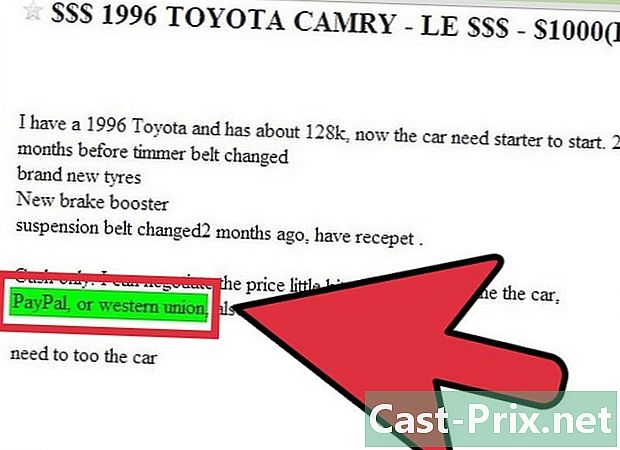Jak odzyskać uszkodzony plik Excel
Autor:
Roger Morrison
Data Utworzenia:
22 Wrzesień 2021
Data Aktualizacji:
1 Lipiec 2024

Zawartość
- etapy
- Metoda 1 Napraw plik
- Metoda 2 Zapisz jako HTLM
- Metoda 3 Skopiuj dane
- Metoda 4 Zapisz jako XML (Excel 2003)
- Metoda 5 Różne rozwiązania
Istnieje kilka sposobów odzyskania uszkodzonego pliku Excel. W zależności od problemu masz co najmniej pięć sposobów na odzyskanie uszkodzonego pliku.
etapy
Metoda 1 Napraw plik
- Otwórz nowy arkusz Excela.
-

Kliknij na otwarte. W arkuszu Excel wybierz na pasku menu plik, a następnie kliknij otwarte. -

wybierać Otwórz i napraw. Znajdź żądany plik, wybierz go i kliknij strzałkę w dół po prawej stronie przycisku otwarte, Wybierz z listy Otwórz i napraw.- Jeśli plik się nie otworzy, wybierz przycisk Wyodrębnij dane.
-

Zaakceptuj otwarcie pliku. Czasami plik może zostać poważnie uszkodzony, ale nadal akceptuje jego otwarcie.
Metoda 2 Zapisz jako HTLM
-

Otwórz plik. W miarę możliwości otwórz plik Excel. -

Dalej Zapisz jako. W pliku Excel wybierz z paska menu plik, a następnie kliknij Zapisz jako, W wyświetlonym oknie kliknij menu rozwijane typ. -

wybierać Strona internetowa. W oknie dialogowym kliknij menu rozwijane typ, a następnie wybierz Strona internetowa. -

Zapisz cały skoroszyt. Po typie formatu Strona internetowa wybrane, upewnij się, że opcja rekord jest oczywiście Cały skoroszyt, a następnie kliknij przycisk rekord.- Zapisz plik. W niektórych przypadkach wpisz rejestrację Strona internetowa może powodować utratę danych. Nadal będzie musiał kliknąć przycisk taklub jeśli chcesz uzyskać więcej informacji, wybierz przycisk Pomoc.
-

Ustaw kursor myszy na zapisanym pliku. -

Otwórz plik. Kliknij prawym przyciskiem, a następnie kliknij Otwórz za pomocą ... i wybierz Microsoft Office Excel, Zauważ, że jeśli Microsoft Office Excel nie jest oferowany, kliknij Wybierz domyślny program ...i wybierz to. Czasami musisz kliknąć opcja znaleźć to. -

Zapisz plik w nowym formacie. W swoim pliku wybierz z paska menu plik, a następnie kliknij Zapisz jako, W oknie dialogowym kliknij menu rozwijane typ, a następnie wybierz Skoroszyt programu Excel, Pamiętaj, że zaoferowanych zostanie kilka rodzajów formatów Excel. Wybierz ten, który najbardziej Ci odpowiada. -

Zmień nazwę pliku. Dla jasności nadaj plikowi nowy tytuł, aby nie było pomyłek z oryginalnym uszkodzonym plikiem. -

Zapisz plik. Kliknij przycisk rekord.
Metoda 3 Skopiuj dane
-

Otwórz plik. W miarę możliwości otwórz plik Excel. -

Wybierz wszystkie arkusze. W arkuszu Excel kliknij prawym przyciskiem myszy kartę aktywnego arkusza. Wybierz z menu rozwijanego Wybierz wszystkie liście. -

Skopiuj arkusze. Kliknij podświetlone zakładki prawym przyciskiem myszy i wybierz Przenieś lub skopiuj .... -

Wybierz nowy skoroszyt. W oknie dialogowym otwórz menu rozwijane i wybierz (nowy skoroszyt) i zaznacz pole Utwórz kopię. -

Potwierdź. W oknie dialogowym kliknij przycisk w porządku.
Metoda 4 Zapisz jako XML (Excel 2003)
-

Otwórz plik. Jeśli to możliwe, otwórz plik Excel. -

Dalej Zapisz jako. W pliku Excel wybierz z paska menu plik, a następnie kliknij Zapisz jako. -

Wybierz format XML. W wyświetlonym oknie dialogowym kliknij menu rozwijane typ, a następnie wybierz Dane XML, Następnie kliknij rekord. -

Otwórz plik. Zapisałeś plik w formacie XML, teraz zamknij plik. Otwórz plik ponownie za pomocą Microsoft Excel. -

Dalej Zapisz jako. W pliku Excel wybierz z paska menu plik, a następnie kliknij Zapisz jako. -

W oknie dialogowym kliknij menu rozwijane typ. Następnie wybierz Skoroszyt programu Excel, Pamiętaj, że zaoferowanych zostanie kilka rodzajów formatów Excel. Wybierz ten, który najbardziej Ci odpowiada. -

Zmień nazwę pliku. Dla jasności nadaj plikowi nowy tytuł, aby nie było pomyłek z oryginalnym uszkodzonym plikiem. -

Zapisz plik. Kliknij przycisk rekord.
Metoda 5 Różne rozwiązania
-

Otwórz plik ponownie. Otwarty plik programu Excel jest uszkodzony, zamknij go i otwórz go ponownie, aby sprawdzić, czy po ponownym otwarciu nadal jest uszkodzony. -

Uruchom ponownie komputer. Jeśli poprzednie działanie nie zadziałało, wyłącz komputer. Włącz ponownie komputer i otwórz plik za pomocą Microsoft Excel. -

Usuń pliki tymczasowe. Poprzednie działanie nie dało oczekiwanego rezultatu, przejdź do „C: windows temp”, a następnie usuń dane. Uruchom ponownie komputer i ponownie otwórz plik za pomocą Microsoft Excel. -

Otwórz za pomocą OpenOffice. Po otwarciu plik nadal jest uszkodzony, więc użyj innego oprogramowania. Zainstaluj OpenOffice, jest bezpłatny i kompatybilny z Microsoft Office. Otwórz plik za pomocą OpenOffice. -

Otwórz w trybie awaryjnym. Jeśli poprzednia akcja nie działa, uruchom program Excel w trybie awaryjnym. Pamiętaj, że wyłącza to VBA i wszystkie wcześniej zainstalowane moduły.- Uruchom ponownie komputer w trybie awaryjnym.
- Użyj polecenia wykonać, Uruchom ponownie komputer, a następnie przejdź do programy > System Windows > wykonać, W oknie dialogowym, w zależności od wersji systemu Windows, napisz: C: Program Files Microsoft Office Office excel.exe, C: Program Files (x86) Microsoft Office Office11 excel.exe lub coś podobnego. Należy pamiętać, że w przypadku programu Excel 2002, Office XP, jeśli jest uruchomiona instalacja MS Office, wykonaj: anulować, Nie zapobiegnie to uruchomieniu programu Excel w trybie awaryjnym.
- Otwórz plik ponownie.
-

Skanuj za pomocą programu antywirusowego. Jeśli przy użyciu poprzedniej metody nie uzyskasz żadnych wyników, sprawdź plik za pomocą oprogramowania antywirusowego. Po pierwsze, upewnij się, że twoje oprogramowanie ma opcję analizy z włączonym makrem Euristic. Jeśli masz jakiekolwiek wątpliwości dotyczące aktywacji opcji, zapytaj kogoś kompetentnego lub czy jest to profesjonalny plik komputerowy. -

Zmień rozszerzenie. Jeśli plik nie jest zainfekowany, wykonaj kopię i zmień nazwę rozszerzenia pliku na a.doc (plik Word). Otwórz go jako plik Word. Pamiętaj, że czasami najnowsze wersje nie pozwalają na to działanie. -

Skopiuj swój plik. Niepowodzenie zgodnie z powyższym podejściem, przejdź do Eksploratora plików i spróbuj wykonać kopię pliku w innej lokalizacji na komputerze.- Jeśli udało się zrobić kopię pliku, przejdź do następnego kroku. W przeciwnym razie należy pamiętać, że część dysku twardego, na której znajduje się plik, jest uszkodzona.
- Jeśli dane na uszkodzonej części dysku twardego są duże, skontaktuj się ze specjalistą w celu odzyskania. W tym momencie problemu odzyskiwanie danych może być wykonywane tylko przez profesjonalistę.
-

Otwórz w najnowszej wersji. Nadal tam nie dotrzesz. Spróbuj otworzyć plik w nowej wersji programu Microsoft Excel, najnowszej, jeśli to możliwe. Każda nowa wersja programu Excel ma lepsze możliwości odzyskiwania uszkodzonego pliku. W przeciwnym razie użyj arkusza kalkulacyjnego innego niż Microsoft Excel, aby otworzyć plik. -

Zmień rozszerzenie na.txt. W przypadku awarii można zmodyfikować rozszerzenie pliku Excel. Zrób kopię i zmień nazwę pliku. Otwórz nowy plik. W pliku Excel wybierz z paska menu plik, a następnie kliknij Zapisz jako, W oknie dialogowym kliknij menu rozwijane typ, a następnie wybierz e Unicode (* .txt) i kliknij przycisk rekord, Pamiętaj, że czasami najnowsze wersje nie pozwalają na to działanie. Otwórz plik za pomocą scratch pad, Może nie zostać zapamiętany, ale zostaniesz wtedy zaproponowany, aby go otworzyć WordPad, Akceptuj. Sprawdź, przeglądając plik, czy masz wszystkie swoje dane. Zamknij plik. Przejdź do tytułu pliku i zmień rozszerzenie .txt> .xls. Otwórz plik w programie Excel (w miarę możliwości stara wersja). Zwykle odzyskałeś swoje dane.

- Na komputerze Mac zrób kopię pliku na kluczu USB. Użyj Findera, aby odczytać klucz USB. Zamień rozszerzenie pliku.xlsx> xls. Otwórz plik z nowym rozszerzeniem. Idź do Zapisz jako następnie wybierz rozszerzenie.xlsx i kliknij przycisk rekord.
- Pomyśl o przeczytaniu pomocy online Microsoft. Artykuły są czasami niezbyt przyjemne do przeglądania, ale zawsze mogą ci pomóc. Idź tutaj: Wsparcie Microsoft.
- Działania te są czasochłonne lub mogą być kosztowne, czasem oba.